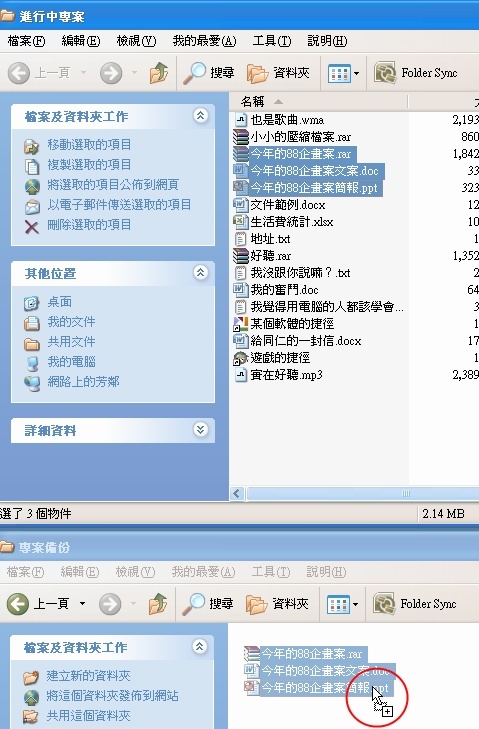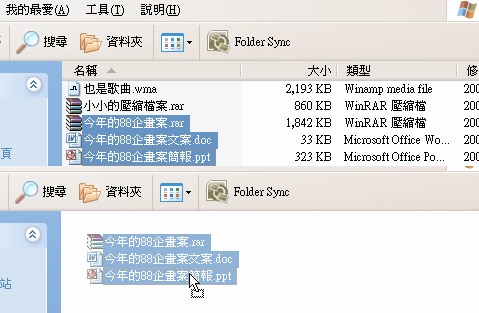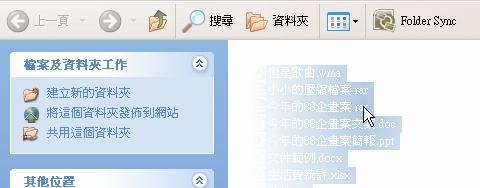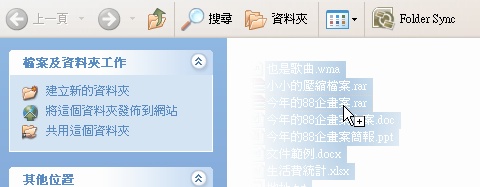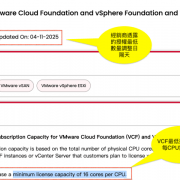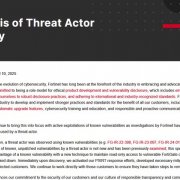「移動、複製、取代、刪除」工作基本而重要,但有些概念是一般書籍不說明,沒人告訴你、你也不知道的。比方說,小小的滑鼠「拖-放」動作,有時代表「移動」,有時卻代表「複製」……奇怪,為何一樣的動作卻有兩種意思?搞電腦的人不能把事情弄單純點嗎?
基礎的「移動、複製、取代、刪除」動作操練
移動物件實驗一
先定義「移動」:把物件從甲地移到乙地,稱為移動。
考考你:那請問原先甲地的物件,經過了移動之後,還在不在?
標準答案:「不在囉」。
我們這裡做實驗一:把「進行中專案」資料夾裡面的檔案,移動到「專案備份」資料夾裡面。
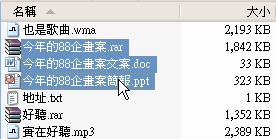 |
1. 請選擇你要移動的檔案和資料夾(上期教過的方法) |
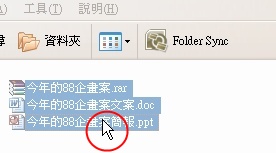 |
2. 用滑鼠把檔案拖曳到目的地然後放開,檔案就移動到目的地了。
理論上,物件移動到新的地方,原來的物件就會不見(因為移到新地方了)。 |
移動物件實驗二
請用剛才教過的方法,直接用滑鼠「拖-放(Drag-and-Drop)」一些檔案,從甲地拖到乙地。但是,這次請注意,請刻意讓「甲地」和「乙地」是處於不同的磁碟的兩個資料夾。比方說,「甲地」在C:磁碟,「乙地」在D:磁碟。
1.請選擇你要移動的檔案、資料夾。
2.用滑鼠把檔案拖曳到目的地然後放開,請自行觀察,檔案會移動到目的嗎?
|
|
| 此時指標旁邊會有個加號了,跟上一步驟中的指標不同。 |
同樣的滑鼠拖曳動作,你會發現,這次檔案不會移動過去,只會複製過去。也就是說,檔案變成兩份,「來源的甲地」有一份,「目標的乙地」也有一份,兩份檔案一模一樣。
為何會這樣?
請記住一個原則(背起來吧!):滑鼠的「拖-放」動作,在相同磁碟代號的操作時(來源和目的都在C:碟,或是都在D:碟……),預設是「移動」物件。但在不同磁碟代號時(例如:來源在C:、目的在D:……),滑鼠的「拖-放」動作變成是「複製」(「複製」這名稱有時也被稱為「拷貝」)。
如果我一定要「移動」?請按「Shift」
如果一定要「移動」檔案,不管目的和來源在哪個磁碟上(比方說,我們要把檔案從C:磁碟移動到D:磁碟),那請在移動檔案前按下「Shift」鍵再拖曳檔案。
1.選取要移動的檔案。按下Shift鍵且「不要放開」,拖曳檔案到其他磁碟的目的地。
|
|
| 此時指標旁邊沒有出現加號,過程中請不要放開Shift鍵。若是放開了Shift鍵,指標旁加號會跑出來(此時請再按下Shift鍵即可看到滑鼠指標的變化。) |
2.右手放開滑鼠鍵之後,左手即可放開Shift鍵,完成後你會發現檔案將會陸續移動到目的地。
也就是說,我親愛的讀者,滑鼠的操作有時不是像你想像中的那般聽話。為了保險起見,你可以利用Shift鍵來「修飾」你的操作。Shift一般被用來修飾「移動」。也就是說,只要你按著Shift鍵拖-放物件,那不管物件的來源或目的地是否在同一磁碟,都會用「移動」的方式來處理。
事實上,只要你在拖-放動作時,最後再按著Shift鍵再放開滑鼠左鍵,即可強定拖-放動作為「移動」。
如果我一定要「複製」?請按「Ctrl」
如果一定要「複製」檔案,不管目的和來源在哪個磁碟上(比方說,我們要把檔案從C:磁碟的甲地複製到乙地),那請在複製動作完成前,按著「Ctrl」鍵再放開檔案即可。
1.選取要複製的檔案
2.將要複製的檔案從甲地拖到乙地
|
|
| 此時指標旁邊沒有出現加號,是因為甲地和乙地都在同一磁碟上。 |
3.當檔案移到目的地資料夾(乙地)上方,「但還沒有放開滑鼠左鍵之前」,請按下Ctrl鍵並且不要放開,然後放開滑鼠左鍵之後,再放開Ctrl鍵,完成後你會發現檔案將會陸複製到目的地。
|
|
| 此時指標旁邊出現加號,因為你用Ctrl鍵強定滑鼠動作為「複製」。 |
同樣的,你可以利用Ctrl鍵來「修飾」滑鼠動作,而Ctrl一般被用來修飾「複製」這個動作。也就是說,只要你按著Ctrl鍵拖-放物件,那不管物件的來源或目的地是否在不同磁碟,都會用「複製」的方式來處理。
若目的地有同名檔案,要特別注意「取代」的問題
無論是「移動」還是「複製」,有時目的地會有同名檔案,這時Windows會問你,「要不要蓋掉目的地的同名檔案」?若回答「是」,那目的地的原始檔案會被「覆蓋」,這種動作稱為「取代」。取代如果沒弄好,回答錯了,後果比刪除檔案還慘,因為取代動作大多無法復原。
用「Alt」鍵建立捷徑
鍵盤上有三個「修飾」功能鍵,「Shift」、「Ctrl」和「Alt」,新式鍵盤還多一個「Windows鍵」。抱歉,Windows鍵我不熟,而Shift鍵用來做強定「移動」的動作,Ctrl(Control的縮寫)鍵用來做強定「複製」的動作,那Alt鍵呢?
Alt是Alternate的縮寫,是早期PC重要的功能鍵。所有的功能表都用「Alt+字母」的方式開啟。比方說,要開啟「File」功能表,就用「Alt+F」的快速鍵開啟。由於早期PC沒有滑鼠,所以Alt這個鍵還真的很重要。只是,到了Windows時代,所有功能表都用滑鼠去點,誰還知道Alt是幹什麼用的呢?
如今, Alt其實功能還在,一般狀況下,只要按下Alt就可以把「焦點」移到功能表上,然後用字母或是方向鍵來移動功能表。至於檔案總管的操作上,Alt可以配合滑鼠製作捷徑。
 |
1. 按著Alt拖曳物件,此時指標有一個捷徑符號,提示你目前做的動作是「建立捷徑」 |
 |
2. 放開滑鼠左鍵後,可以看到物件的捷徑已經建立。 |
用滑鼠右鍵拖-放物件
平常我們都只用滑鼠的左鍵做各種動作,但偶而你用用右鍵,會有意想不到的效果。
1.用滑鼠右鍵拖-放物件,請注意:是用滑鼠的右鍵,「右鍵」,不要搞錯了。
2.把物件拖曳到目的地時,放開滑鼠右鍵,看看跳出的「捷徑功能表」,此時再選擇你要的功能即可。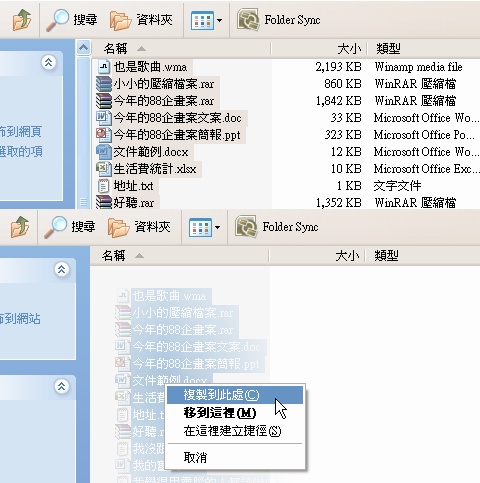
用滑鼠右鍵拖-放物件的好處是:壓力較小(因為你不必雙手並用,只要單手操作滑鼠即可選擇各種動作),但是效率也較差(下期待續)。